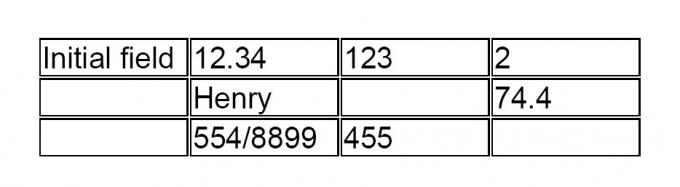
En tabell skapad med den beskrivna metoden.
Ett textfält är ett specialverktyg med Adobe Acrobat som gör det möjligt att skriva in, spara eller skriva ut vilken text som helst i en PDF-fil. Sådana ifyllbara fältformulär är lämpliga för att förbereda olika ansökningar, till exempel skatteformulär. Med Adobe Acrobat är det också möjligt att skapa en tabell genom att replikera en fältruta i två dimensioner.
Steg 1
Starta Adobe Acrobat.
Dagens video
Steg 2
Klicka på menyn "Arkiv" och "Öppna" för att bläddra i din dator och öppna en PDF-fil.
Steg 3
Navigera till "Verktyg", "Avancerad redigering" och välj "Textfältsverktyget".
Steg 4
Håll ned musens vänstra knapp för att rita en rektangel. Släpp sedan knappen. Fönstret "Textfältsegenskaper" bör visas.
Steg 5
Välj fliken "Utseende" och klicka på rutan bredvid "Border Color". Välj en färg som ska visas runt rutan (vanligtvis svart). Klicka på "Stäng".
Steg 6
Placera muspekaren inuti fältrutan och flytta den till önskad position samtidigt som du håller ned musens vänstra knapp. Tänk på att den här fältrutan skulle vara den övre vänstra cellen i den framtida tabellen.
Steg 7
Klicka på "Avancerat", "Formulär", "Fält" och "Skapa flera kopior" för att få upp ett "Flera kopior"-fönster.
Steg 8
Ange önskat antal rader i fältet bredvid "Kopiera markerade fält ner." Ange sedan önskat antal kolumner i fältet bredvid "Kopiera markerade fält över."
Steg 9
Klicka på "OK" för att skapa tabellen.
Steg 10
Klicka på "Handverktyg" i Adobe Acrobats verktygsfält eller klicka på menyn "Verktyg", "Grundläggande" och "Handverktyg".
Steg 11
Klicka på valfri cell i tabellen och skriv en text inuti.



